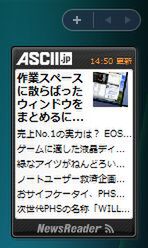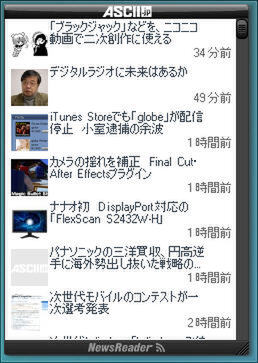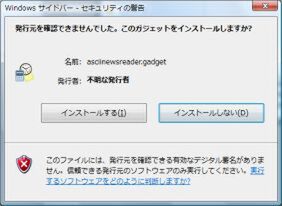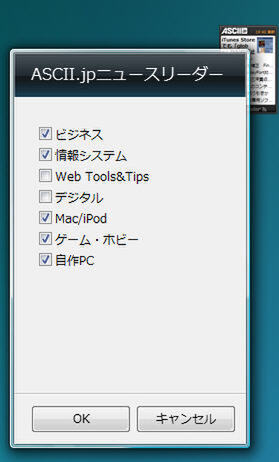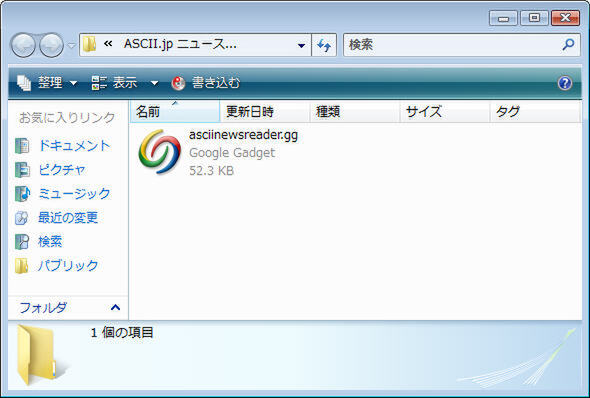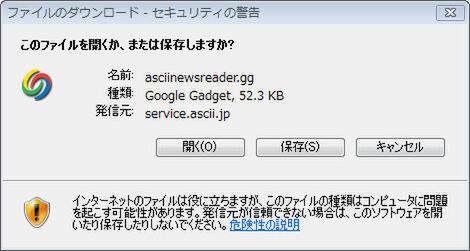※このガジェットの提供は終了しました。
Windows VistaとGoogleデスクトップ用にASCII.jpの新着記事をいち早くチェックできる専用ガジェット「ASCII.jpニュースリーダー」を無償提供中です。以下のリンクからダウンロードしてご利用ください。
ASCII.jpニュースリーダーサイドバーやデスクトップに常駐させておけば、いちいちWebブラウザーでページをリロードしなくても新着記事を確認できて便利です。確認するカテゴリーは、オプション画面で追加・変更できます。
なお、ASCII.jpに付随するβサービスの一環であり、ユーザーサポートなどは受付けておりませんので、あらかじめご了承ください。


Windows Vista版のインストール
Windows Vista専用のため、Windows XPなどVista以外のOSでは動作しません。
- ガジェットをこちらのリンクからダウンロードします
- ダウンロードしたファイルを(ASCIIjpnewsreader.gadget)をダブルクリックします。
- 「発行元を確認できませんでした。このガジェットをインストールしますか?」という確認ダイアログが表示されるので、「インストールする」を選択します。
- サイドバーに「ASCII.jpニュースリーダー」のガジェットが追加されます。
- 受信するカテゴリーは、設定画面で追加・変更できます。ガジェットの上で右クリックして下から2つめの「設定」項目を選択する。もしくは、ガジェットにマウスポインターの載せると右サイドに表示される「スパナ」アイコンを選択します。
- 新着記事を読みたいカテゴリーにチェックを付けて「OK」を押します。以上で設定は終了です。
Googleデスクトップガジェット版のインストール
Googleデスクトップ専用のため、Googleデスクトップがインストールされている環境でご利用ください。
- ガジェットをこちらのリンクからダウンロードします
- ダウンロードしたファイルを(asciinewsreader.gg)をダブルクリックします。
- 「このファイルを開きますか?」という確認ダイアログが表示されるので、「開く」を選択します。
- サイドバーに「ASCII.jpニュースリーダー」のガジェットが追加されます。
- 受信するカテゴリーは、設定画面で追加・変更できます。ガジェットの上で右クリックするか、ガジェットにマウスポインターの載せると右サイドに表示される「▼」アイコンをクリックし、上から3つめの「オプション」項目を選択する。
- 新着記事を読みたいカテゴリーにチェックを付けて「OK」を押します。以上で設定は終了です。 カテゴリートップへ